Principais Descobertas
- Utilize a tecla Shift para escolher múltiplos arquivos que estejam lado a lado no Finder. Mantenha Shift pressionado e clique no primeiro e no último arquivo da sequência para incluir todos os arquivos intermediários.
- Use a tecla Command para selecionar arquivos que não estão próximos entre si. Após clicar no primeiro arquivo desejado, mantenha Command pressionado e clique nos demais arquivos que deseja selecionar.
- Arraste o cursor para selecionar rapidamente vários arquivos. Clique no trackpad e, sem soltar, mova o cursor para criar uma área de seleção, soltando-o em seguida para selecionar os arquivos inclusos.
O macOS oferece uma maneira prática de selecionar múltiplos arquivos simultaneamente, facilitando ações como cópia, movimentação ou exclusão em lote. Vamos explorar diversas técnicas de seleção que funcionam com arquivos, aplicativos e praticamente qualquer item no seu Mac.
Selecionando Arquivos Adjacentes com Shift
Caso os arquivos que você pretende selecionar estejam dispostos em sequência, o processo é simples. Navegue até a pasta desejada no Finder e escolha a visualização em Lista, Colunas ou Galeria no botão “Visualizar”. Essa técnica é compatível com essas três visualizações, mas não funciona com a visualização em Ícones.
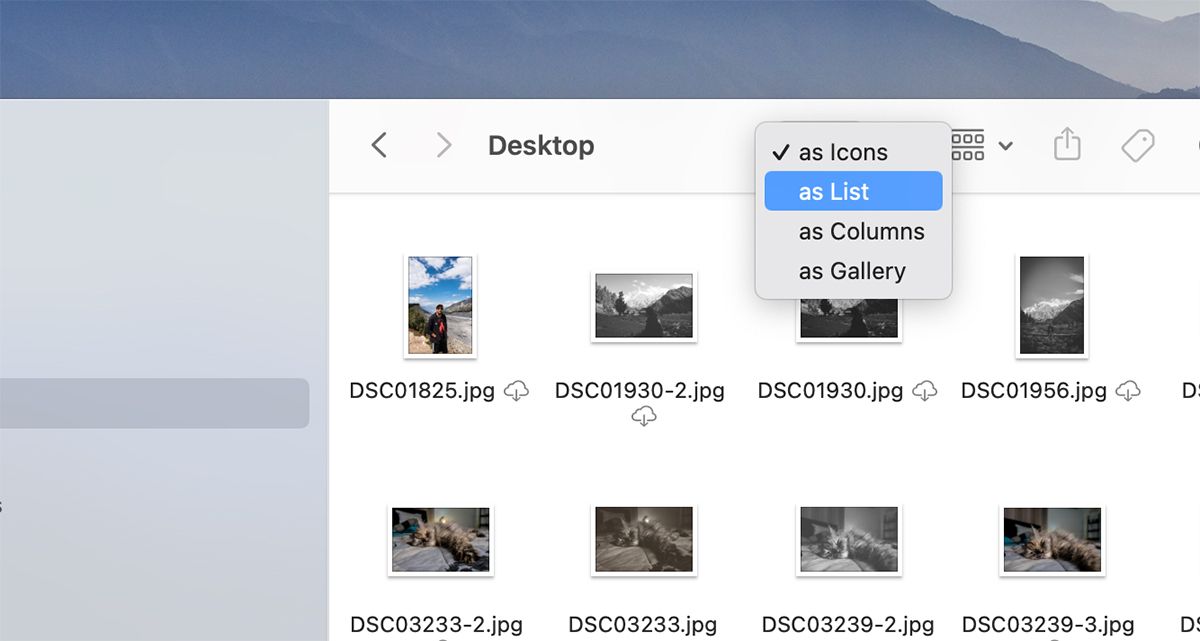
Agora, selecione o primeiro arquivo da sequência. Em seguida, mantenha a tecla Shift pressionada e clique no último arquivo da sequência que deseja incluir na seleção.
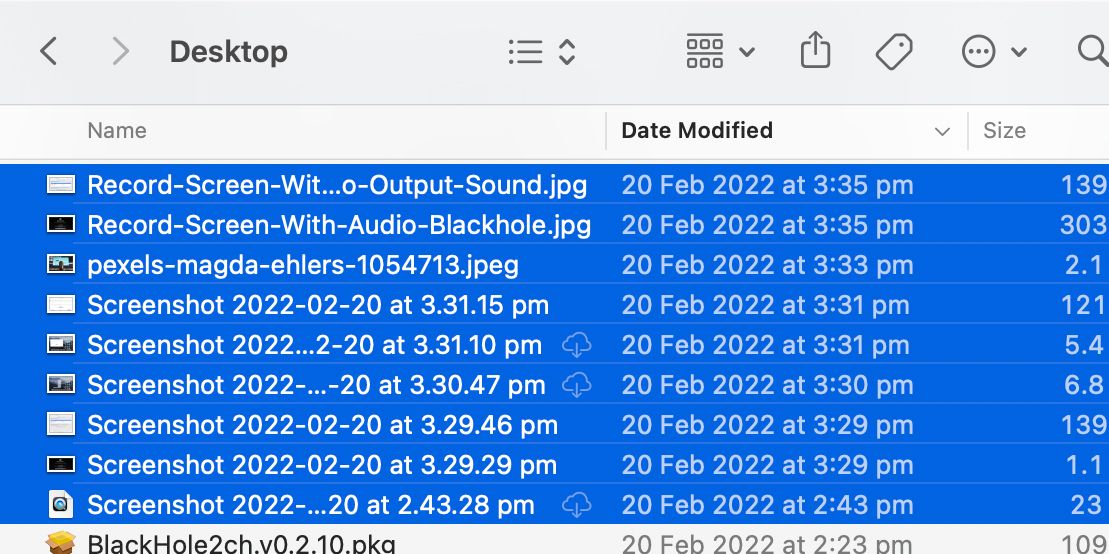
Isso selecionará automaticamente todos os arquivos que estão entre o primeiro e o último selecionado. Agora, você pode mover, excluir, copiar ou colar esses arquivos em outro local do seu Mac.
Selecionando Arquivos Não Adjacentes com Command
Para selecionar arquivos que não estão próximos entre si no seu Mac, abra uma pasta no Finder. Clique no primeiro arquivo que você deseja selecionar. Em seguida, pressione e segure a tecla Command no teclado enquanto clica em todos os outros arquivos que deseja incluir na seleção.
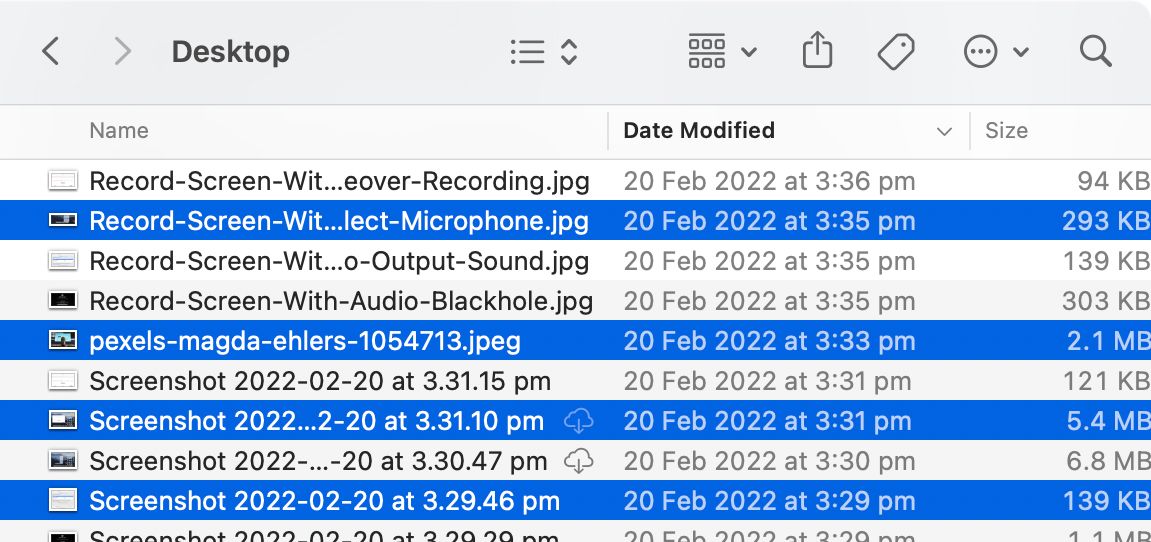
Ao manter a tecla Command pressionada, você adiciona mais arquivos à seleção. Se, por acaso, você adicionar um arquivo por engano, basta clicar nele novamente enquanto mantém a tecla Command pressionada para removê-lo da seleção.
Selecionando Arquivos Arrastando o Cursor
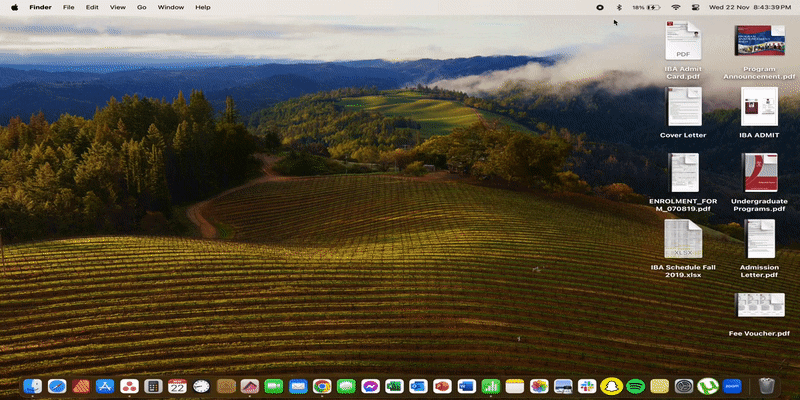
Outra forma prática de selecionar múltiplos arquivos no seu Mac é arrastando o cursor sobre eles. Para isso, clique no trackpad e, sem soltar, mova o cursor de forma a criar um retângulo que envolva todos os arquivos desejados.
Ao soltar o trackpad, os arquivos dentro desse retângulo serão selecionados. Se você acabar por selecionar ou omitir algum arquivo, mantenha a tecla Command pressionada e clique nesses arquivos para adicioná-los ou removê-los da seleção.
Selecionando Todos os Arquivos em uma Pasta
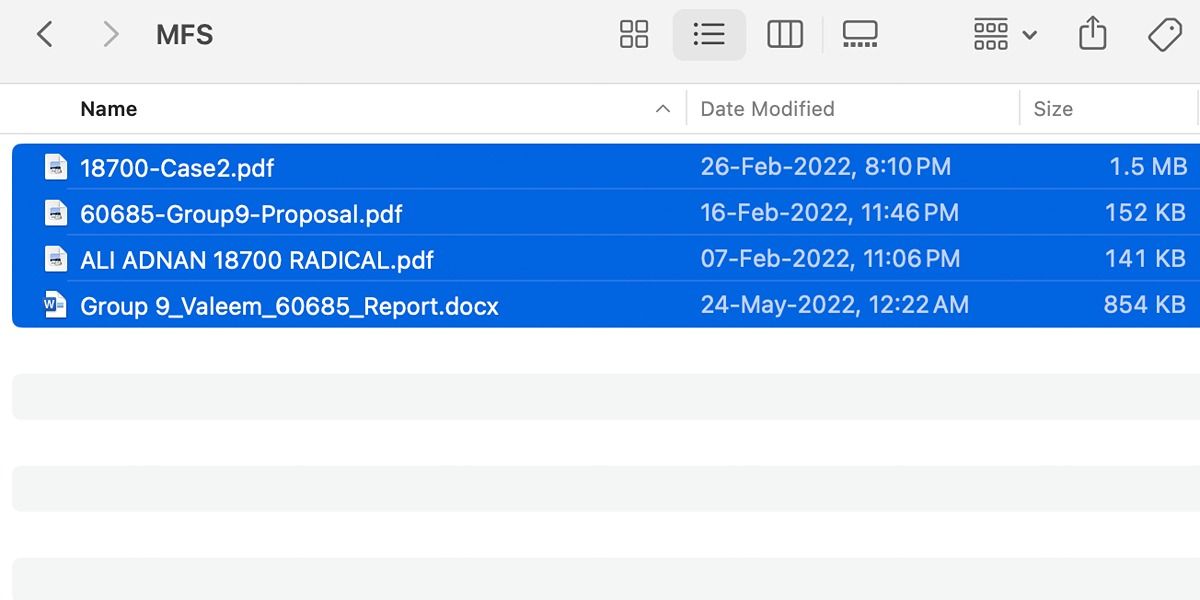
Você pode usar o atalho Command + A no teclado para selecionar todos os arquivos e aplicativos em um determinado local. Caso precise remover alguns arquivos da seleção, mantenha a tecla Command pressionada e clique individualmente em cada arquivo para desmarcá-los.
Selecionando Arquivos com Facilidade no seu Mac
Como você pôde observar, existem diversas maneiras de selecionar arquivos no macOS. Você pode selecionar arquivos adjacentes de uma vez, escolher individualmente arquivos não adjacentes, usar um atalho de teclado para selecionar todos os arquivos em uma janela, ou ainda arrastar o cursor sobre os arquivos desejados. A escolha do método ideal dependerá do seu objetivo.